Se você é como a maioria das pessoas, provavelmente usa o navegador do seu Fire Tablet, Silk, para procurar coisas online.

Nos momentos de tédio, os itens que folheamos podem ser fascinantes. Desde perguntas completamente aleatórias até aquelas que temos vergonha de fazer a outras pessoas. O bom é que você pode excluir o histórico de navegação e manter um pouco de privacidade. Vamos mostrar como.
Como limpar o histórico de navegação na Internet
Primeiro, mostraremos como excluir todo o histórico de navegação na Internet. Se você está planejando vender seu Tablet Fire ou dá-lo a alguém, não se esqueça de limpar seu histórico de pesquisa. Outros não precisam ver sua atividade na Internet. Veja como você pode fazer isso:
- Acesse o Silk Browser.
- Toque em uma pequena imagem com três linhas para abrir o Menu.
- Toque em Configurações.
- Toque em Privacidade.
- Toque em Limpar dados de navegação.
- Agora, você pode escolher um período.
- Se você deseja excluir todo o seu histórico de navegação, clique em Todos os tempos.
- Para confirmar, toque em Limpar dados.
Aí está! Você limpou seu histórico de navegação com sucesso.
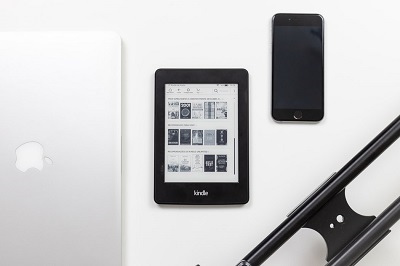
Limpar histórico dentro de um determinado período
Se houver alguns itens que você gostaria de remover, mas não deseja excluir todo o histórico de navegação, você também pode fazer isso. Você pode fazer isso usando o método descrito acima, apenas selecionando um período diferente na etapa 6. Mas, como estamos prestes a explicar, há mais uma maneira de fazer isso:
- Acesse o Silk Browser.
- Toque em uma pequena imagem com três linhas para abrir o Menu.
- Toque no ícone de um relógio para acessar seu Histórico.
- Selecione o ícone da lata de lixo.
- Agora, você pode escolher um período. Você pode excluir itens da última hora, último dia, sete dias ou até um mês.
- Toque em Limpar dados.
Você removeu os itens que não queria salvar, mas salvou o resto do seu histórico de navegação e pode voltar a ele sempre que precisar.
Posso remover apenas um site?
Mostramos como excluir o histórico de pesquisa de um período específico. Mas e se você quiser remover apenas um site do seu histórico de navegação? Também mostraremos como fazer isso.
- Acesse o Silk Browser.
- Toque em uma pequena imagem com três linhas para abrir o Menu.
- Toque no ícone de um relógio para acessar seu Histórico.
- Toque em Histórico de pesquisa.
- Comece digitando o nome do site que deseja remover.
- Quando o site aparecer abaixo, selecione o sinal X ao lado dele.
- Proceda assim para cada site que deseja remover.
Observação importante: se você já visitou um determinado site da Web várias vezes, pode ser necessário pesquisar a lista novamente para certificar-se de que removeu todas as entradas em questão.
Modo de navegação privada
Se você é novo no Fire Tablet, talvez não tenha notado que ele também tem um modo de navegação privada. Há apenas alguns anos, o Kindle não tinha esse recurso, mas a Amazon decidiu adicioná-lo. É muito semelhante aos modos privados em outros navegadores populares. Isso significa que o navegador não salvará as coisas que você pesquisou e os sites que visitou.
Tudo que você precisa fazer para habilitar o modo privado é ir ao Menu e selecionar esta opção. O modo de navegação privada é útil quando várias pessoas estão usando o mesmo dispositivo. Por exemplo, se você estiver compartilhando seu Fire Tablet com um irmão que tem interesses totalmente diferentes.
Claro, lembre-se de que seu histórico de navegação não será 100% privado. Como acontece com todos os outros dispositivos, os sites que você visita ainda podem estar visíveis para o seu provedor de serviços de Internet.
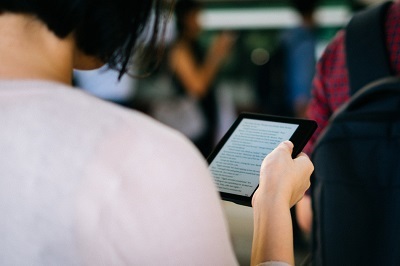
Uma ficha limpa
Agora você sabe excluir seu histórico de navegação na Internet. Esperamos que isso não o coloque em uma situação desconfortável nunca mais. Um pouco de privacidade é uma boa coisa, então você também pode usar o modo de navegação privada se não quiser se preocupar em limpar seu histórico de pesquisa.
Você usa o Fire Tablet para ler livros ou assistir filmes? Você tem alguma dica que gostaria de compartilhar com outros usuários? Sinta-se à vontade para escrever na seção de comentários abaixo.